联想小新PIN不可用的解决方法
PIN码是一种常见的身份验证方法,用于保护我们的设备和个人信息。然而,有时候用户可能会遇到一个问题,即联想小新的PIN码不可用。这种情况可能由多种原因引起,包括忘记PIN码、输入错误的PIN码或者系统出现故障,本文将向您介绍联想小新PIN不可用的方案。

更新日期:2025-04-27
来源:纯净版系统
我们有时候在使用电脑时,难免会有因为一些不恰当的操作导致出现难以修复的问题,而这个时候就可以和手机一样恢复出厂设置,但一些小伙伴并不清楚要如何去操作,那么下面就和小编一起来看看恢复出厂设置的方法吧。
联想小新恢复出厂设置的方法
方法一:在控制界面中进行操作
1. 首先点击左下角开始菜单再点击设置。
2. 然后选择更新和安全选项。
3. 点击恢复选项,在点击恢复下的开始按钮。
4. 点击下一步。
5. 选择需要删除文件的驱动器。
6. 点击初始化按钮即可。
方法二:重启电脑进入安全模式操作
1. 备份重要数据
在执行联想笔记本恢复出厂设置操作之前,建议先备份重要数据,因为恢复出厂设置将清除所有数据和应用程序。
2. 关机并插入电源
将联想笔记本关机,并插入电源线插头,为了保证不会电源耗尽而关机。
3. 进入恢复模式
按下电源按钮打开笔记本电脑,然后按下F11键进入“系统恢复选项”菜单。你也可以在开机时按下“Novo”按钮(通常是在电源按钮附近的一个小按钮),选择“系统恢复”。
4. 选择系统恢复
在系统恢复选项菜单中,选择“系统恢复”选项。
5. 选择恢复到出厂设置
在接下来的屏幕上,选择“恢复到出厂设置”选项。
6. 确认并开始恢复
系统会显示一个确认消息,询问是否要继续恢复操作。如果你已经备份好了所有数据,确认后就可以开始恢复操作了。根据笔记本硬件和恢复分区的不同,恢复过程可能需要几分钟或几个小时。
7. 恢复完成
完成恢复后,系统会自动重新启动,并显示设置向导,让你重新设置操作系统、语言、网络等选项。
注意:不同型号的联想笔记本电脑可能在恢复出厂设置方面有所不同,以上步骤仅适用于大多数联想笔记本电脑。
如果以上方法都无法操作可以尝试重装系统。
推荐系统下载:联想小新笔记本Windows10【点击下载】
联想小新笔记本Windows10是一款很棒的装机系统,该系统不仅能够帮助用户快速的去进行系统的安装,并且还集成了海量的功能组件和硬件驱动,此外还支持多种第三方软件和游戏,满足用户的个性化需求,有需要的用户可以来本站下载体验。
以上就是系统之家小编为你带来的关于“联想小新如何恢复出厂设置?联想小新恢复出厂设置的方法 “的全部内容了,希望可以解决你的问题,感谢您的阅读,更多精彩内容请关注系统之家官网。
联想小新PIN不可用的解决方法
PIN码是一种常见的身份验证方法,用于保护我们的设备和个人信息。然而,有时候用户可能会遇到一个问题,即联想小新的PIN码不可用。这种情况可能由多种原因引起,包括忘记PIN码、输入错误的PIN码或者系统出现故障,本文将向您介绍联想小新PIN不可用的方案。

联想小新时间不准怎么办?联想小新右下角时间不准的解决方法
联想小新时间不准怎么办?当我们所使用的联想小新笔记本电脑出现时间不准确时,就有可能会对我们的日常使用带来一定的困扰,不过不必担心,我们可以采取以下几种方法来解决这个问题,下面就一起来看看吧。

联想小新一直在自动修复开不了机怎么办?一直在自动修复开不了机的解决方法
有很多小伙伴所使用的笔记本都是联想小新,而最近有一些小伙伴经常会遇到陷入无限自动修复循环且无法成功启动的情况,这可能会给您带来困扰和烦恼。然而,请不必过于担心,因为有几种方法可以尝试解决这个问题,一起来看看吧。

联想小新无法识别的usb设备怎么办?联想小新无法识别usb设备的解决方法
当您的联想小新笔记本无法识别USB设备时,可能会给您的使用带来一定的困扰。这种情况通常是由于设备驱动程序问题、连接故障或设备兼容性等原因引起的。但不用担心,以下是一些常见的解决方法,一起来看看吧。
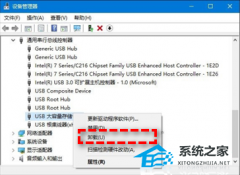
联想小新经常断网怎么办?联想小新经常断网的解决方法
如果您的联想小新经常断网,这可能会给您的网络体验带来不便。断网问题可能由多种原因引起,包括网络配置、信号干扰、驱动程序问题等。以下是一些常见的解决方法,帮助您解决联想小新经常断网的问题,一起来看看吧。

联想小新如何重装Win10系统?联想小新重装Win10系统的方法
联想小新是联想系列中非常出名的电脑,并且使用的用户也不在少数,那么当我们使用联想小新电脑出现死机、系统崩溃等情况的时候要如何去重装系统呢?下面系统之家小编将为您介绍重装的方法,一起来看看吧。

联想小新黑屏无法唤醒怎么办?联想小新黑屏无法唤醒的解决方法
当您遇到联想小新黑屏无法唤醒的情况时,不必过于担忧,因为这是一个相对常见的问题。首先,我们需要了解可能的原因。这可能是由于系统故障、硬件故障或驱动程序问题导致的。接下来,我们将为您提供一些建议和解决方案,帮助您解决这个问题。

联想小新黑屏无法唤醒怎么办?联想小新黑屏无法唤醒的解决方法
当您遇到联想小新黑屏无法唤醒的情况时,不必过于担忧,因为这是一个相对常见的问题。首先,我们需要了解可能的原因。这可能是由于系统故障、硬件故障或驱动程序问题导致的。接下来,我们将为您提供一些建议和解决方案,帮助您解决这个问题。

联想小新开盖开机如何关闭-联想小新关闭开盖开机功能的方法
联想小新开盖开机如何关闭?对于使用联想小新笔记本的用户来说,关闭开盖开机功能是一个常见的需求。而联想为了满足用户的个性化需求,专门设计了简便的方式来实现这一功能,有这个需求的小伙伴就一起来看看下面的方法吧。

联想小新怎么恢复出厂设置-联想小新恢复出厂设置的方法
当联想小新电脑出现系统问题或者运行缓慢时,恢复出厂设置可能是一个有效的解决方案,这个过程将把您的电脑系统还原到最初的状态,清除所有的个人数据和安装的应用程序,但一些小伙伴并不清楚要如何去操作,那么下面就和小编一起来看看恢复出厂设置的方法

联想小新如何从U盘启动-联想小新设置U盘启动的方法
有不少小伙伴都在使用联想小新这款笔记本,然而我们在电脑的使用过程中难免会遇到一些问题,从而需要重新安装操作系统或者进行系统维护。因此这时我们就需要了解如何从U盘启动电脑。下面小编就以联想小新电脑为例,详细介绍一下如何从U盘启动。

联想小新开机黑屏什么反应都没有怎么办
联想小新开机黑屏什么反应都没有怎么办?当电脑使用时间长了,什么问题都有可能会遇到,近期就有小伙伴的联想小新出现了电脑开机黑屏,任何操作都无反应的情况,十分令人头疼,导致出现这一情况的原因有很多,以下小编精心整理了四种解决方法。

Win10专业版联想小新2021air15蓝屏重启怎么办?
有时候电脑就像人,脾气大的很,有的小伙伴经常遇上电脑罢工,动不动就蓝屏重启的问题,联想小新2021air15蓝屏重启怎么办?电脑蓝屏首先查看蓝屏代码,才能找到相对应的解决方法,不懂的朋友一起和系统之家小编学习一下联想小新2021air15蓝屏重启解决方法

惠普Win10怎么恢复出厂设置?惠普Win10恢复出厂设置方法
惠普Win10怎么恢复出厂设置?我们将操作系统恢复到出厂设置,可以解决各种软件问题、恢复系统的稳定性和性能,甚至有助于保护个人隐私,以下小编将给大家介绍惠普Win10系统恢复出厂设置的方法,帮助大家轻松快速完成操作。
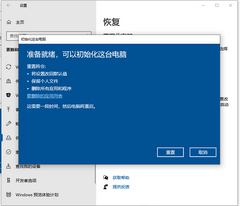
华硕Win10怎么恢复出厂设置?华硕Win10还原出厂设置教程
在华硕的Win10设备上,通常会提供一键恢复功能,使用户可以快速还原系统到出厂设置或之前的备份状态。具体的一键恢复操作可能会因不同的设备型号而有所不同,但以下是一般情况下华硕Win10还原出厂设置的常见操作。
